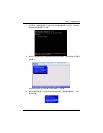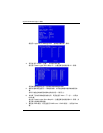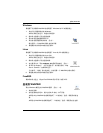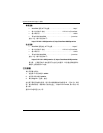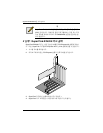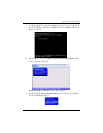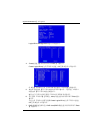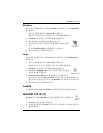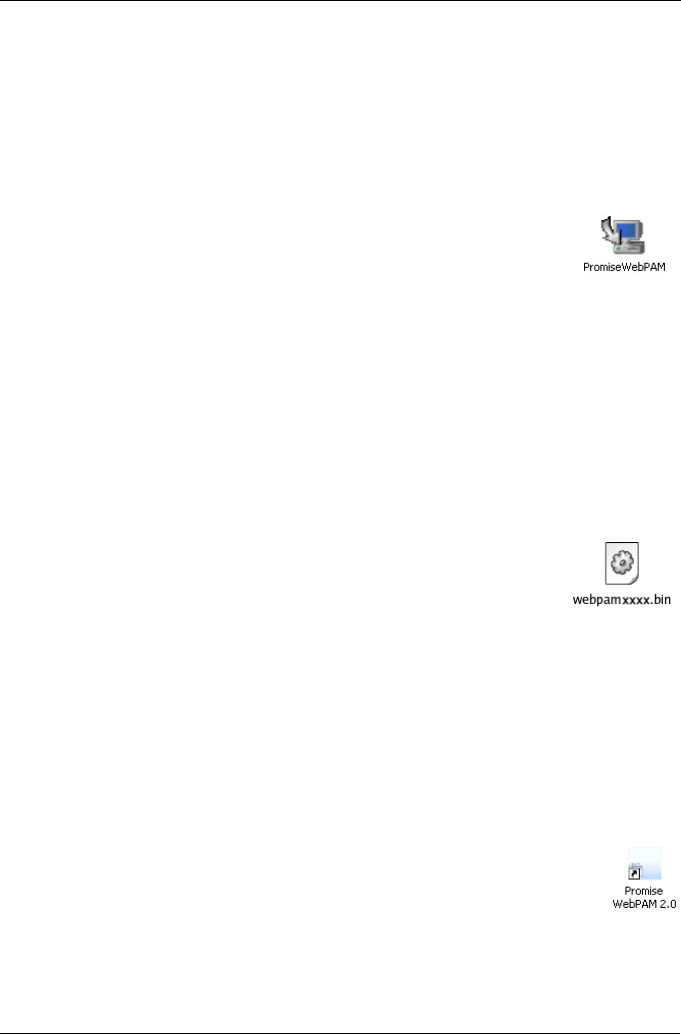
WebPAM 으로 로그인
101
Windows
다음과 같은 절차를 거쳐서 사용자의 Windows 기반 PC 또는 서버에 WebPAM 을
설치합니다 .
1. PC 또는 서버를 부팅하고 Windows 를 시작합니다 .
컴퓨터가 이미 켜져 있는 경우에는 모든 프로그램을 종료합니다 .
2. CD-ROM 드라이브에 소프트웨어 CD 를 삽입합니다 .
3. 설치용 CD 의 아이콘을 더블 클릭해서 엽니다 .
4. 설치 아이콘 ( 오른쪽 그림 ) 을 더블 클릭해서 설치를
시작합
니다 .
첫 번째 WebPAM PRO 설치 대화상자가 나타납니다 .
5. 설치 대화상자의 지시를 따르십시오 .
Linux
다음과 같은 절차를 거쳐서 사용자의 LInux 기반 PC 또는 서버에 WebPAM 을 설
치하십시오 .
1. PC 또는 서버를 부팅하고 Linux GUI 를 시작합니다 .
컴퓨터가 이미 켜져 있는 경우에는 모든 프로그램을 종료합니다 .
2. CD-ROM 드라이브에 소프트웨어 CD 를 삽입합니다 .
3. CD 창에서 , webpam...bin 아이콘 ( 오른쪽 그림 ) 을 더블 클
릭해서 설치를 시작합니다 .
4. When the Run or Display?( 언제 실행하거나 표시합니까 ?)
대화상자가 나타나면
Run in Terminal
( 터미널 구동 ) 아이콘을 클릭합니다 .
얼마
후에
터미널
창이
닫히고
첫
번째
WebPAM
설치
대화상자가
나타납니다
.
5. 설치 대화상자의 지시를 따르십시오 .
FreeBSD
소프트웨어 CD 의
SuperTrak EX4350
사용자
매뉴얼 제 2 장을 참조하십시오 .
WebPAM
으로
로그인
Windows 데스크탑의 WebPAM 아이콘을 더블클릭 하거나 ( 오른쪽 ) 또
는 ,
1. Browser( 브라우저 ) 를 시작합니다 .
2. 아래에 설명된대로 , Browser( 브라우저 ) 주소 필드에 호스트 PC 의 IP 주소
를 입력합니다 .